Como adicionar texto a uma imagem com o Photoshop
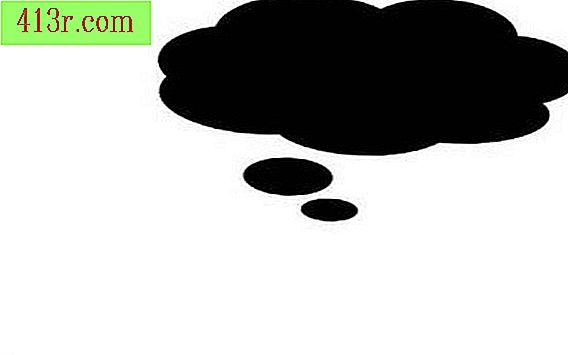
Passo 1
Execute o Photoshop. Selecione "Abrir" no menu "Arquivo".
Passo 2
Localize a imagem que você deseja editar e clique duas vezes nela ou selecione "Abrir".
Passo 3
Clique na ferramenta "Texto" na barra de ferramentas. A opção "Texto" é representada com um maiúsculo T.
Passo 4
Clique no quadrado superior dos dois que aparecem na parte inferior da caixa. O quadrado superior representa a cor do primeiro plano e esta será a cor do seu texto.
Passo 5
Escolha a cor desejada para o texto na paleta e selecione OK.
Passo 6
Clique na imagem em que o texto será colocado. Em seguida, uma caixa de diálogo será aberta.
Passo 7
Selecione o nome da fonte, seu tamanho, estilo e alinhamento nas opções listadas. Clique na caixa branca e comece a escrever o seu texto. Clique em OK quando terminar.
Passo 8
Mova o texto segurando o botão esquerdo do mouse em qualquer área selecionada (cercada pela linha de seleção, que se parece com as formigas marchando) e arrastando o texto para sua posição.
Passo 9
Exclua o texto pressionando a tecla "Delete" no seu teclado ou selecionando "Clear" no menu "Edit".
Passo 10
Salve a imagem final selecionando "Salvar" ou "Salvar como" no menu "Arquivo".







